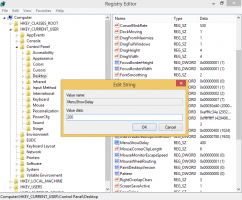A Microsoft Edge 16 egérmozdulatot kap támogatást
Úgy tűnik, hogy a Microsoft arra készül, hogy egérmozdulatokat adjon az Edge-hez. Bár a funkció még nem tesztelhető az előnézeti csatornákon, néhány szerencsés Insider már látja a változást. 16 gesztus van, amelyet a felhasználó engedélyezhet vagy letilthat, hogy rövid egérmozdulatokkal kezelje a böngészőt.
Reklám
A webböngészőben az egérmozdulatokkal vezérelheti a böngészőt bizonyos műveletek végrehajtásával az egérrel. Ezek a műveletek általában egyszerű mozdulatok vagy minták, amelyeket a böngésző felismer, és meghatározott funkciókat vagy parancsokat indít el.
Általános esetben egy gesztus lehetővé teszi egy beépített funkció elindítását, pl. bezárhat egy lapot, vagy visszaléphet az előzményekbe, ha lenyomva tartja a jobb egérgombot, és egy adott irányba csúsztat. A gesztusok jelentősen felgyorsíthatják a böngészővel való interakciót és a felhasználók termelékenységét.
Az egérmozdulatok kényelmes és hatékony módjai lehetnek az interneten való navigálásnak, különösen akkor, ha ugyanazokat a parancsokat használja újra és újra. Alapértelmezés szerint azonban nem minden webböngésző támogatja az egérmozdulatokat, ezért előfordulhat, hogy telepítenie kell egy bővítményt, amely megvalósítja ezt a funkciót. Például a klasszikus Opera 12 böngészőben, valamint annak modern utódjában, a Vivaldiban már a dobozból is elérhetők.
A Microsoft úgy döntött, hogy hozzáadja a natív gesztustámogatást az Edge-hez, így felhasználóinak nincs szükségük harmadik féltől származó kiegészítőkre a működésükhöz. Van egy dedikált kapcsoló opció az egérmozdulatok letiltásához vagy engedélyezéséhez.
Az Egérmozdulatok engedélyezése vagy letiltása
- Nyissa meg a böngésző menüjét a menügombra kattintva vagy a gomb megnyomásával Alt + F a billentyűzeten.
- Válassza ki Beállítások menüből.
- A bal oldalon kattintson a gombra Kinézet.
- Görgessen le a jobb oldalon a Böngésző testreszabása > Egérmozdulat.
- Kapcsolja be vagy ki a Egérmozdulat engedélyezése váltson a kívánt lehetőségre.
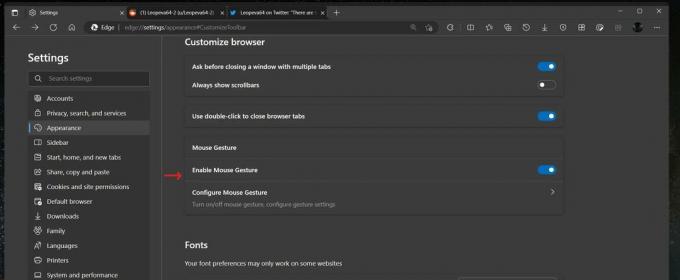
Kész vagy!
Az Edge beállításai között van egy külön rész is, amely lehetővé teszi a felhasználó számára a gesztusok megtekintését, újrakonfigurálását és letiltását.
A gesztusok testreszabása
A gesztusok testreszabásához kattintson az "Egérmozdulat konfigurálása" gombra alatta Beállítások > Böngésző testreszabása > Egérmozdulat. A következő oldalon keresse meg a módosítani vagy letiltani kívánt kézmozdulatot, és válassza ki a kívánt műveletet a neve melletti legördülő menüből.

Az Edge Canary verziója a következő 16 mozdulatot támogatja.
Microsoft Edge egérmozdulatok
| Gesztus | Akció |
|---|---|
| Bal | Menjen vissza |
| Jobb | Előre |
| Fel | Görgess fel |
| Le | Görgessen le |
| Le, majd jobbra | Lap bezárása |
| Balra, majd felfelé | Nyissa meg újra a bezárt lapot |
| Akkor rögtön fel | Új lap megnyitása |
| Pont akkor le | Frissítés |
| Fel, majd balra | Váltson bal oldali lapra |
| Fel, majd jobbra | Váltson a jobb oldali lapra |
| Le, majd balra | Állítsa le a betöltést |
| Balra, majd lefelé | Zárja be az összes lapot |
| Fel, majd le | Görgessen lefelé |
| Le, majd fel | Görgess a tetejére |
| Bal, majd jobb | Lap bezárása |
| Jobbra, majd balra | Nyissa meg újra a bezárt lapot |
A haladó felhasználók körében az egérmozdulatok nagyon kedveltek.
Jelen pillanatban az Edge egérmozdulatokat a bennfentesek egy részében tesztelik, és nem mindenki számára elérhetők. Sajnos nincs mód manuálisan aktiválni őket. A Microsoft még nem jelentette be a funkció általános elérhetőségét.
H/t to @Leopeva64
Ha tetszett a cikk, kérjük, ossza meg az alábbi gombok segítségével. Tőled nem vesz el sokat, de segít nekünk a növekedésben. Köszönet a támogatásodért!
Reklám